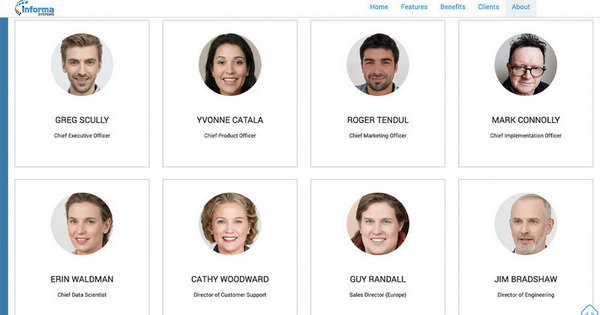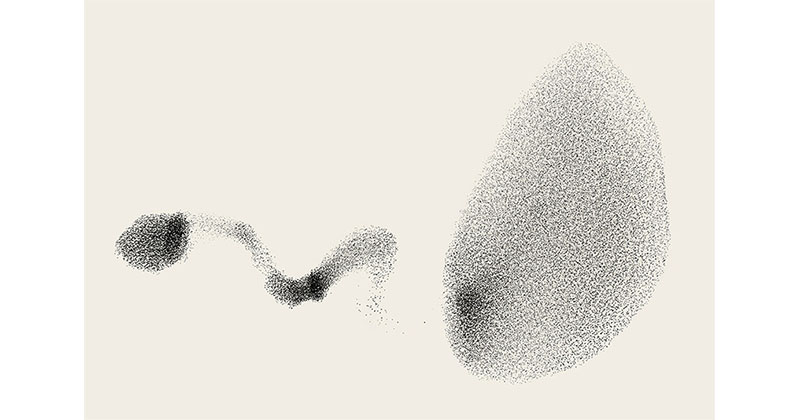Photoshop 上特別實用的 18 個快捷鍵 (Shortcuts)
(image credit: Adikos)

某師兄曾說過,「不懂得用 Shortcuts,即是不懂得用 PS」,雖然有點誇張,但很多 PS 高手、PS 教學都很著重使用 Shortcuts,因為這的確會大幅減少後製時間,雖然最初用的時候會不習慣,但很快就會變成自己的修圖利器,完全回不去了 (笑)。如果想了解 PS 全部快捷鍵,可以按此瀏覽 Adobe 官網 (英文版按此),以下有來自 Brian Auer 分享的 18 個實用 shortcuts,或者你可以先試試這一批?
基本
H (手形工具 Hand Tool) – 放大照片後,轉做手形工具,就可以快速移到照片不同位置。而在手形工具狀態下,按著 Ctrl 就會變放大鏡 (+),按著 Alt 就是放大鏡 (-),要變回普通箭嘴 (移動工具) 則按 V。
Z (縮放顯示工具 Zoom Tool) – 變成放大鏡 (+),此狀態下按著 Alt 就是放大鏡 (-),按著 Ctrl 就是普通箭嘴。
Ctrl + 數字 0 (符合視圖 Fit on Screen) – 這個可以讓照片迅速歸位,回到你的眼前。
B (筆刷工具 Brush Tool) – 仔細修圖時非常有用的工具,可配合手形工具等運用。
Ctrl + z (還原/重做 Undo) – 這是最經典的 Shortcut,一般文書都會用吧。
Tab (顯示/隱藏所有面板 / Hide/Show Palettes) – 在屏幕不夠大的情況下,應該特別實用。
中階
[ (減少筆刷大小 Decrease Brush Size)
] (增加筆刷大小 Increase Brush Size)
Shift + [ (減少筆刷硬度 Decrease Brush Softness) – 25%
Shift + ] (增加筆刷硬度 Increase Brush Softness) – 25%
數字鍵 (工具不透明度 Tool Opacity) – 在使用工具時,可以用數字鍵直接改變其不透明度,輸入一個數字如 3 就會變 30%,如果要改變個位數,則快速輸入兩個數字如 14 就會變 14%。
Shift + 數字鍵 (工具流量 Tool Flow) – 同上
+ / – (選取曲線上的上 / 下一個點) – 當你要在曲線上放了很多點,並想用鍵盤作微調,就可用它來轉變處理不同的點。
進階
Ctrl + Shift + N (新增圖層)
Ctrl + Alt + Shift + N (直接新增圖層,不彈出對話框)
Ctrl + Shift + C (Copy Merged) – 使用 Ctrl + C 就是複製,不過這只能複製你目前使用的圖層,而 copy merged 就可以把所見的東西都複製,即使是跨圖層。
Ctrl + Alt + Shift + E (將所有可見圖層的拷貝合併入目標圖層)
Ctrl + Alt + Shift + K (展示快捷鍵的目錄) – 可以自行溫習或更改各種快捷鍵
隨著 PS 版本不同,部份快捷鍵或許會有所更改,無論如何,這些都是值得學習的 Shortcuts,如果你也有一些必學的快捷鍵,不妨與我們分享呢。更多快捷鍵,可以按此瀏覽 Adobe 官網 (英文版按此)。
via DPS